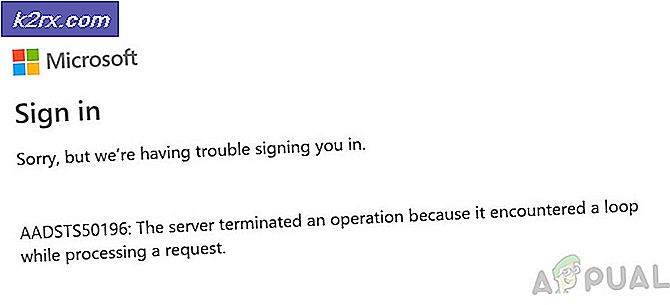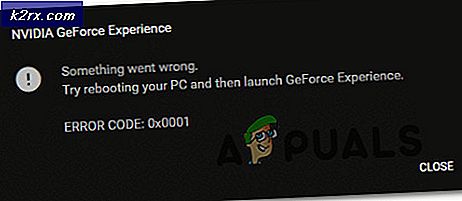Hoe kan ik Windows 10-activeringsfout 0xc004f034 oplossen?
Verschillende Windows-gebruikers hebben ons met vragen bereikt nadat ze zonder succes probeerden hun legitieme Windows 10-licentie te activeren. De meeste getroffen gebruikers melden dat ze het Activeringsfout 0xc004f034 telkens wanneer ze hun Windows-versie proberen te activeren. Zoals blijkt, lijkt het probleem exclusief te zijn op Windows 10.
Wat veroorzaakt de activeringsfout 0xc004f034 op Windows 10?
We hebben dit specifieke probleem onderzocht door verschillende gebruikersrapporten te bekijken en de verschillende reparatiestrategieën te testen die andere betrokken gebruikers met succes hebben gebruikt om dit specifieke probleem op te lossen. Het blijkt dat verschillende boosdoeners verantwoordelijk kunnen zijn voor het verschijnen van deze foutcode:
Als u de Activeringsfout 0xc004f034en u op zoek bent naar een oplossing waarmee u uw Windows-versie kunt activeren, biedt dit artikel u verschillende strategieën voor probleemoplossing. Hieronder vindt u een verzameling mogelijke oplossingen die andere gebruikers in een vergelijkbare situatie hebben gebruikt om het probleem op te lossen.
Voor de beste resultaten raden we je aan de onderstaande methoden te volgen in dezelfde volgorde waarin we ze hebben gerangschikt (op efficiëntie en moeilijkheidsgraad). Uiteindelijk zou je op een oplossing moeten stuiten die het probleem uiteindelijk oplost, ongeacht de boosdoener die verantwoordelijk is voor de activeringsfout.
Laten we beginnen!
Methode 1: de procedure opnieuw proberen
Het blijkt dat het activeringsproces niet zo betrouwbaar is, dus u kunt de activering een paar keer opnieuw proberen voordat u naar een reparatiestrategie migreert.
Afhankelijk van uw regio is het mogelijk dat de activeringsservers bezet zijn en de bewerking niet bij uw eerste poging voltooien. We zijn erin geslaagd om veel gebruikersrapporten te identificeren waarvan we zeggen dat ze er eindelijk in geslaagd zijn om hun Windows 10-kopie conventioneel te activeren nadat ze het activeringsproces meerdere keren opnieuw hebben geprobeerd.
Opmerking: Deze procedure is alleen succesvol in gevallen waarin uw Windows 10-licentiesleutel geldig is.
Het activeringsproces is de afgelopen jaren beter geworden, maar deze activeringsfix is nog steeds van kracht in 2019. Hier is een korte handleiding om de Activering procedure via de Update en beveiligingtabblad:
- druk op Windows-toets + R om een Rennen dialoog venster. Binnen in de Rennen tekstvak, typ "Ms-instellingen: activering" en druk op Enter om het Activering tabblad van de Instellingen app.
- Als je eenmaal binnen bent Activering tabblad, ga naar het rechterdeelvenster en klik op het Activeren knop. Wees niet ontmoedigd als u de foutmelding opnieuw krijgt. Klik er 5 of meer keer achter elkaar op en kijk of de procedure is gelukt.
- Als alles goed gaat, zal de procedure uiteindelijk succesvol zijn en wordt uw Windows 10-kopie geactiveerd.
Als u het proces meerdere keren opnieuw heeft geprobeerd en u nog steeds het Activeringsfout 0xc004f034,ga naar de volgende methode hieronder voor een andere reparatiestrategie.
Methode 2: De probleemoplosser voor activering uitvoeren
Voordat we andere reparatiestrategieën gaan onderzoeken, kijken we of uw Windows 10-computer niet is uitgerust om het probleem automatisch op te lossen. Als u de 0xc004f034fout als gevolg van een soort licentiebeperking, kunt u deze meestal corrigeren door de probleemoplosser voor activering uit te voeren.
Deze ingebouwde tool bevat een selectie van reparatiestrategieën die het probleem automatisch oplossen als uw activeringsstatus zich in een staat bevindt die al wordt gedekt door een reparatiestrategie. U kunt dit probleem tegenkomen vanwege een specifieke situatie, zoals het opnieuw installeren van het besturingssysteem vanuit de herstelomgeving of nadat u voor het eerst vanaf een gekloonde schijf in een andere configuratie bent opgestart.
Verschillende getroffen gebruikers hebben gemeld dat ze erin geslaagd zijn het Activeringsfout 0xc004f034door het activeringshulpprogramma uit te voeren en hun computer opnieuw op te starten. Hier zijn enkele stapsgewijze instructies om dit te doen:
- Open een Rennen dialoogvenster door op te drukken Windows-toets + R. Typ vervolgens ‘ms-instellingen: activering 'en druk op Enter om het Activering tabblad van het scherm Instellingen.
- Als je eenmaal binnen bent Activering tabblad, ga naar het rechterdeelvenster en scrol omlaag naar het menu Vensters activeren en klik vervolgens op Los problemen op.
- Zodra u het hulpprogramma start, begint het uw activering te inspecteren op eventuele inconsistenties. Als er problemen optreden en er een haalbare reparatiestrategie van toepassing is, krijgt u een reparatiestrategie voorgelegd. U kunt de reparatiestrategie automatisch toepassen door te klikken op Pas deze oplossing toe.
- Volg de instructies op het scherm om de fix toe te passen, start uw computer opnieuw op en wacht tot de volgende opstartprocedure is voltooid. Zodra de procedure is voltooid, probeert u uw Windows-licentie opnieuw te activeren en kijkt u of het probleem nu is opgelost.
Als je de Activeringsfout 0xc004f034,ga naar de volgende methode hieronder.
Methode 3: AV van derden uitschakelen tijdens de activering
Het blijkt dat het activeringsproces ook kan worden geremd door een overbezorgd beveiligingspakket van derden. Zoals sommige getroffen gebruikers hebben gemeld, zijn er verschillende AV-suites van derden (waaronder Sophos, AVAST en McAfee) die de verbinding tussen de computer van de eindgebruiker en MS-servers kunnen verbreken - als dit gebeurt, komen de activeringsgegevens niet door, dus het proces zal mislukken met de foutcode fout 0xc004f034.
Sommige andere gebruikers die dit probleem ook tegenkwamen, hebben gemeld dat de activering succesvol was nadat ze de realtime bescherming van hun 3rd party-suite hadden uitgeschakeld of nadat ze deze volledig hadden verwijderd.
Houd er rekening mee dat Windows Defender niet dezelfde incompatibiliteitsproblemen veroorzaakt met het activeringsproces.
Als u uw suite van derden niet wilt verwijderen, moet u eerst de realtime bescherming uitschakelen voordat u het activeringsproces opnieuw probeert. Deze procedure is natuurlijk anders, afhankelijk van de beveiligingssuite van derden die u gebruikt. Gelukkig kun je in de meeste suites dit rechtstreeks vanuit het taakbalkmenu doen.
Nadat u de realtime bescherming hebt uitgeschakeld, probeert u de activeringsprocedure opnieuw en kijkt u of het proces nu succesvol is.
Als de procedure mislukt met hetzelfde fout 0xc004f034of u gebruikt een beveiligingspakket met firewallbescherming, u moet proberen het beveiligingsprogramma te verwijderen en ervoor te zorgen dat u ook alle resterende bestanden verwijdert die mogelijk nog steeds dezelfde beveiligingsregels afdwingen. Als u besluit om deze route te gaan, volg dan dit artikel (hier) voor informatie over het verwijderen van uw beveiligingssuite van derden en het verwijderen van alle overgebleven bestanden.
Methode 4: Contact opnemen met Microsoft-ondersteuning
Als u met geen van de onderstaande methoden het probleem hebt kunnen oplossen, heeft u mogelijk geen controle over het probleem. Als er een probleem is met de manier waarop MS-servers uw licentiesleutel zien, kunt u het beste contact opnemen met de ondersteuning van Microsoft en hen vragen de licentiesleutel op afstand te activeren.
Er zijn meerdere manieren om contact op te nemen met een Microsoft-agent, maar de snelste en gemakkelijkste manier om contact met hen op te nemen, is door het gratis telefoonnummer te bellen dat specifiek is voor uw land of regio.
Hier is een volledige lijst (hier) met gratis tool Microsoft Support-nummers gesorteerd op hun regio.
Houd er rekening mee dat het, afhankelijk van de regio en het aantal beschikbare ondersteuningsmedewerkers, enige tijd kan duren voordat u aan een ondersteuningsmedewerker wordt toegewezen. U kunt verschillende beveiligingsvragen verwachten die bevestigen of u de eigenaar van de licentie bent. Maar nadat u dit heeft gedaan, zullen ze de licentie op afstand activeren.